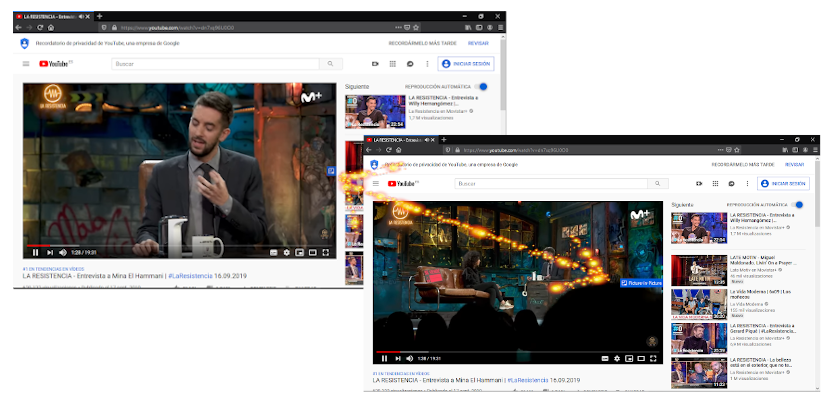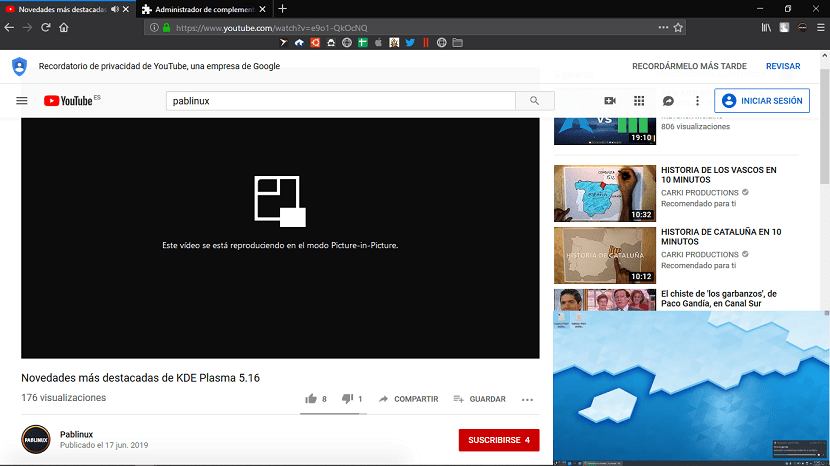
Chỉ một giờ trước, Mozilla đã phát hành chính thức là Firefox 68. Đây là một bản phát hành lớn, mặc dù danh sách các tính năng mới ít nổi bật hơn so với những dịp khác. Một trong những tính năng mới đã được xuất bản dưới dạng chính thức trên thế giới blog là khả năng xem video trong video, được gọi là PiP hoặc Hình ảnh trong Hình ảnh. Tên này xuất phát từ chức năng của một số trình chỉnh sửa video, nhưng trong Firefox, cũng như trong Chrome và các trình duyệt được hỗ trợ khác, nó không hoạt động theo cách tương tự.
PiP của các trình duyệt web không liên quan nhiều đến "Hình ảnh trong Hình ảnh". Trên thực tế, nó là một cửa sổ độc lập mà chúng ta có thể di chuyển và thay đổi kích thước theo ý muốn. Thành thật mà nói, tôi đã nghe nói gì đó về tính năng này của Firefox, nhưng không biết nó phải vào Firefox 68. Trên thực tế, nó đã không được bao gồm trong danh sách tin mà Mozilla đã xuất bản, nhưng chúng tôi có thể kích hoạt nó như chúng tôi sẽ giải thích bên dưới.
Kích hoạt Firefox PiP từ about: config
Chức năng tồn tại. Nếu tôi không sai, nó đã có trong Firefox 68, nhưng nó không được kích hoạt theo mặc định. Giống như WebRender và nhiều tính năng khác, Mozilla dự kiến sẽ kích hoạt nó từ xa trong tương lai, nhưng chúng tôi đã có thể kiểm tra nó bằng cách làm theo các bước sau:
- Trong thanh địa chỉ, chúng tôi đặt "about: config" mà không có dấu ngoặc kép.
- Nếu là lần đầu tiên chúng tôi làm việc đó hoặc nếu chúng tôi chưa yêu cầu mà chúng tôi không ra ngoài nữa, chúng tôi phải chấp nhận cảnh báo về sự nguy hiểm khi vào đoạn đó.
- Trong hộp tìm kiếm, chúng tôi đặt "ảnh" mà không có dấu ngoặc kép.
- Từ kết quả hiện ra, chúng ta nhấp chuột phải vào media.videocontrols.picture-in-picture.enabled và chúng tôi chọn «Sửa đổi». Giá trị phải thay đổi từ "false" thành "true". ĐÃ CẬP NHẬT: Nếu chúng tôi cũng sửa đổi mục nhập "media.videocontrols.picture-in-picture.video-toggle.enabled", chúng tôi sẽ thấy một nút màu xanh lam ở bên phải từ nơi chúng tôi có thể kích hoạt nó.
- Chúng tôi khởi động lại Firefox và chúng tôi sẽ có mọi thứ được cấu hình.
"Vấn đề" là: làm thế nào để bạn sử dụng PiP của một trình duyệt trên máy tính để bàn? Trong cả Chrome và Firefox, quy trình đều giống nhau: chúng ta phải mở video từ một dịch vụ tương thích, chẳng hạn như YouTube. Khi video đang phát, chúng ta nhấp chuột phải vào nó và ... chúng ta sẽ không thấy tùy chọn. Không có gì xảy ra, nó bình thường. Những gì chúng tôi phải làm là, không đóng các tùy chọn đã xuất hiện trong lần nhấp chuột phải đầu tiên, nhấp chuột phải thứ hai vào video. Bây giờ, chúng ta sẽ thấy một tùy chọn mà tại thời điểm viết bài này, nó sẽ xuất hiện dưới dạng "Picture-in-Picture":
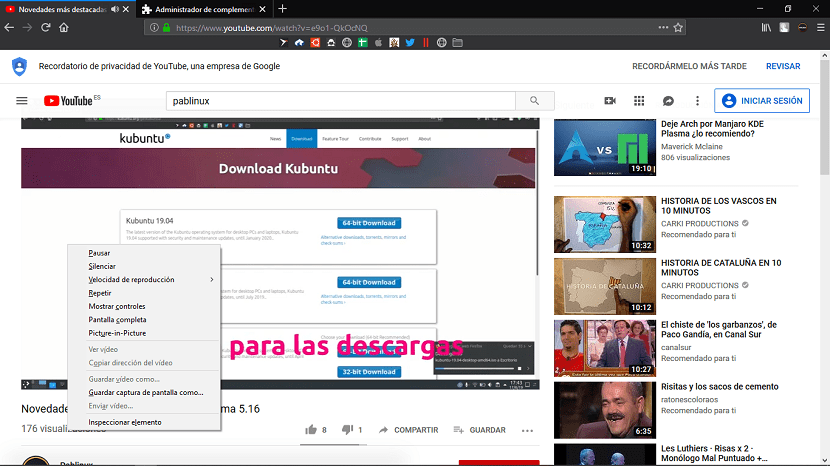
Và đó sẽ là tất cả. Những điều cần lưu ý: chúng tôi đã sửa đổi tùy chọn theo cách thủ công và điều đó Mozilla vẫn chưa kích hoạt nó, nó phải có một cái gì đó. Chúng tôi cũng phải lưu ý rằng trong tất cả các dịch vụ tương thích, nó sẽ giống nhau, mặc dù tất cả chúng tôi đều muốn có một nút trực tiếp hơn hoặc một tùy chọn dễ thấy hơn. Điều này có thể hiểu được, vì một thứ là chức năng chung của trình duyệt và thứ kia là chức năng của trang web.
Làm thế nào về tính năng PiP trong Firefox 68?